چگونه Apple Music Lossless Audio را روشن کنیم و آن را فعال کنیم
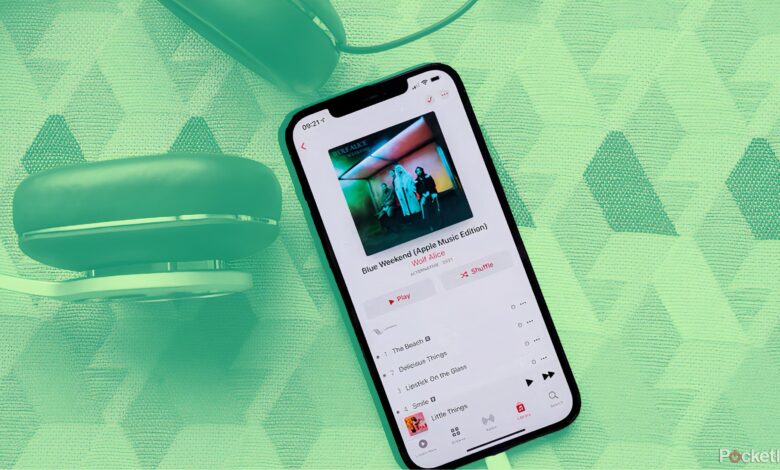
خوراکی های کلیدی
- Apple Music برای فایلهای کوچکتر از AAC استفاده میکند، اما میتوانید صدای بدون افت را برای بالاترین کیفیت فعال کنید.
- صدای بدون افت را در برنامه تنظیمات برای iPhone و iPad روشن کنید.
- صدای Lossless به هدفون سیمی نیاز دارد و برای Hi-Res Lossless به DAC نیاز دارید.
به طور پیش فرض، Apple Music فایل های صوتی را که با استفاده از فرمت فشرده سازی Advanced Audio Coding (AAC) فشرده شده اند پخش می کند. این جانشین فرمت بسیار محبوب MP3 است که مسلماً بزرگترین کاتالیزور برای تغییر روش گوش دادن ما به موسیقی بود. فایل های AAC بیشتر کیفیت صوتی موسیقی شما را بدون نیاز به اندازه فایل های بزرگ حفظ می کنند. این فرمت را برای پخش موسیقی یا دانلود در آیفون شما بدون اشغال فضای ذخیرهسازی بیش از حد ایدهآل میکند.
3 دلیل که ترجیح می دهم به صدای بدون افت گوش کنم
به عنوان یک دوست دوست، این جنبه های صوتی بدون افت نه تنها گوش من را آموزش می دهد، بلکه گوش دادن من را تقویت می کند.
با این حال، این اندازه فایل های کوچک هزینه کمی دارند. فشرده سازی صدا با استفاده از AAC بخشی از اطلاعات فایل های صوتی اصلی را از دست می دهد که می تواند کمی کیفیت صدا را کاهش دهد. اگر می خواهید به موسیقی با بالاترین کیفیت ممکن گوش دهید، می توانید صدای بدون افت را فعال کنید. این فرمت از فشردهسازی بدون اتلاف استفاده میکند، که تمام اطلاعات را از صدای اصلی حفظ میکند، اگرچه به قیمت اندازههای فایل بسیار بزرگتر.
اگر میخواهید لیست پخش تیلور سوئیفت را با بالاترین کیفیت ممکن گوش دهید، در اینجا نحوه فعال کردن صدای بدون افت در Apple Music آورده شده است.
نحوه فعال کردن صدای Apple Music بدون افت در آیفون و آیپد
صدای بدون افت را برای بالاترین کیفیت صدا در Apple Music روشن کنید
اگر از Apple Music در iPhone یا iPad خود استفاده می کنید، می توانید صدای بدون افت را از طریق برنامه تنظیمات فعال کنید. درک این نکته مهم است که فایل های بدون اتلاف به طور قابل توجهی بزرگتر از فایل های استاندارد Apple Music هستند. اگر در حال پخش موسیقی هستید، پخش صدای بدون اتلاف از داده های بسیار بیشتری استفاده می کند، که اگر اتصال داده محدودی دارید باید به خاطر داشته باشید.
میتوانید تنظیمات پخش جریانی تلفن همراه، پخش جریانی Wi-Fi و بارگیریها را تغییر دهید تا صدای بدون افت فقط در شرایطی که شما انتخاب میکنید استفاده شود.
- باز کن تنظیمات برنامه
- به پایین اسکرول کنید و ضربه بزنید موسیقی.
- به پایین اسکرول کنید سمعی بخش و ضربه بزنید کیفیت صدا.
- تغییر وضعیت صدای بدون افت بر.
- ضربه زدن جریان داده تلفن همراه، جریان Wi-Fi، یا دانلودها برای تغییر کیفیت صدا برای آن شرایط خاص.
- انتخاب کنید بدون ضرر یا Hi-Res Lossless برای استفاده از صدای بدون افت برای Hi-Res Lossless، باید از یک مبدل سیمی دیجیتال به آنالوگ استفاده کنید زیرا DAC داخلی در iPhone یا iPad شما فقط می تواند صدا را تا 48 کیلوهرتز پردازش کند.
- توصیه می شود ترک کنید جریان داده تلفن همراه تنظیم کنید بازدهی بالا یا کیفیت بالا اگر دادههای تلفن همراه شما محدود است، به جای تنظیمات صوتی بدون اتلاف.
اگر صدای بدون اتلاف را برای
دانلودها
هر موسیقی که قبلا دانلود کرده اید در وضوح دانلود شده باقی می ماند. اگر میخواهید آن را با نسخههای بدون اتلاف جایگزین کنید، باید موسیقی را حذف کرده و دوباره آن را دانلود کنید. همانند استریم، فایل های صوتی دانلود شده بدون اتلاف فضای ذخیره سازی بیشتری نسبت به فایل های استاندارد Apple Music اشغال می کنند.
نحوه گوش دادن به صدای بدون افت در Apple Music
صدای بدون افت با هدفون های بی سیم مانند AirPods کار نمی کند
اگر از iPhone یا iPad برای گوش دادن به Apple Music استفاده می کنید، فعال کردن صدای بدون افت به تنهایی کافی نیست تا بتوانید از Apple Music با بالاترین کیفیت لذت ببرید. آیفون یا آیپد شما صدای بدون افت را از طریق بلندگوهای داخلی پخش میکند، اما این بلندگوها آنقدر ضعیف هستند که آن را بیمعنی میکنند.
متأسفانه، هدفونهای بیسیم در حال حاضر از صدای بدون افت با آیفون یا آیپد شما پشتیبانی نمیکنند. حتی AirPods Pro (نسل دوم) خود اپل که میتواند صدای بدون افت را در صورت جفت شدن با Apple Vision Pro پخش کند، نمیتواند صدای بدون اتلاف را از iPhone یا iPad شما پخش کند.
اگر می خواهید به صدای بدون تلفات گوش دهید، باید از هدفون سیمی استفاده کنید یا یک اتصال سیمی به گیرنده AV یا بلندگوهای برقی برقرار کنید. اگر میخواهید در تنظیمات Hi-Res Lossless گوش دهید، باید از مبدل دیجیتال به آنالوگ نیز استفاده کنید که میتواند نرخ نمونه بالاتر از ۴۸ کیلوهرتز را کنترل کند.
نحوه فعال کردن صدای Apple Music بدون افت در مک
حتی برخی از مکها میتوانند بدون DAC Hi-Res Lossless را بازی کنند
اگر در حال گوش دادن به Apple Music در مک خود هستید، میتوانید صدای بدون افت را از طریق تنظیمات برنامه Music فعال کنید. همانند آیفون و آیپد، میتوانید صدای بدون اتلاف را از طریق بلندگوهای مک خود پخش کنید، اما این بلندگوها صدای عالی ارائه نمیدهند. باید از هدفون سیمی یا اتصال سیمی به گیرنده AV یا بلندگوهای برقی استفاده کنید.
اگر از مکبوک پرو 14 اینچی یا مکبوک پرو 16 اینچی استفاده میکنید، میتوانید بهعنوان DAC داخلی در این دستگاهها، به صدای بدون اتلاف Hi-Res تا 96 کیلوهرتز بدون نیاز به مبدل خارجی دیجیتال به آنالوگ گوش دهید. مدلها قادر به مدیریت این نرخهای نمونه بالاتر هستند. برای همه مدلهای دیگر مک، باید از یک DAC خارجی برای پخش صدای بدون اتلاف Hi-Res استفاده کنید.
اگر انتخاب می کنید موسیقی را با صدای بدون افت بار دانلود کنید، باید بدانید که این فایل ها فضای ذخیره سازی قابل توجهی بیشتری نسبت به فایل های استاندارد Apple Music اشغال می کنند.
- باز کن موسیقی برنامه در مک شما
- کلیک کنید بر روی موسیقی منو در نوار منو
- انتخاب کنید تنظیمات.
- کلیک کنید بر روی پخش برگه
- زیر کیفیت صدا، بررسی صدای بدون افت.
- روی منوی کشویی برای کلیک کنید جریان یا دانلود و انتخاب کنید بدون ضرر یا Hi-Res Lossless. برای اکثر مدلهای مک، برای پخش به یک DAC خارجی نیاز دارید Hi-Res Lossless سمعی.
- اگر روشن کنید صدای بدون افت برای دانلود، اگر میخواهید به صورت صوتی بدون افت گوش کنید، باید هر موسیقی را که قبلا دانلود کردهاید حذف و دوباره دانلود کنید.
نحوه فعال کردن Apple Music بدون ضرر در HomePod
هوم پاد شما می تواند صدای بدون افت را بدون ابزار اضافی پخش کند
اگر HomePod یا HomePod mini دارید، می توانید صدای بدون افت را روشن کنید و مستقیماً از طریق بلندگوی هوشمند خود به آن گوش دهید. ممکن است تفاوت زیادی در کیفیت متوجه نشوید، به خصوص برای HomePod mini کوچکتر. مانند سایر دستگاهها، پخش موسیقی در صدای بدون اتلاف به میزان قابل توجهی از دادههای بیشتری استفاده میکند.
- باز کن صفحه اصلی برنامه در آیفون شما
- روی ضربه بزنید صفحه اصلی نماد در پایین صفحه نمایش
- در گوشه بالا سمت راست، روی ضربه بزنید منو آیکون.
- انتخاب کنید تنظیمات صفحه اصلی.
- حساب خود را در زیر انتخاب کنید مردم.
- ضربه زدن اپل موزیک زیر رسانه متصل.
- تغییر وضعیت صدای بدون افت بر.
نحوه فعال کردن صدای Apple Music بدون افت در Apple TV
برای فعال کردن صدای بدون افت به یک Apple TV 4K نیاز دارید
به شرط داشتن Apple TV 4K می توانید از طریق Apple TV به صدای بدون اتلاف Apple Music گوش دهید. با مدل های قدیمی تر اپل تی وی امکان پذیر نیست. شما می توانید صدای بدون اتلاف را از طریق فعال کنید تنظیمات برنامه
شما باید Apple TV خود را با استفاده از کابل HDMI به گیرنده AV متصل کنید تا از Apple TV با صدای بدون افت صدای Apple Music لذت ببرید. در حال حاضر، هیچ پشتیبانی از صدای Hi-Res بدون اتلاف وجود ندارد.
- باز کن تنظیمات برنامه
- انتخاب کنید برنامه ها.
- انتخاب کنید موسیقی
- انتخاب کنید کیفیت صدا.
- انتخاب کنید بدون ضرر.
صدای بدون اتلاف ممکن است به Spotify بیاید — این چیزی است که ما می دانیم
Spotify Hi-Fi مدام با تاخیر مواجه می شود، پس چه چیزی می دهد؟ برخی شایعات جدید وجود دارد – و شاید ویژگی های جدید.
سوالات متداول
س: صدای بدون افت چیست؟
اکثر فایل های صوتی از فشرده سازی برای کاهش حجم فایل استفاده می کنند. شناخته شده ترین نمونه صدا فایل MP3 است. این فرمت فایل های صوتی را به گونه ای فشرده می کند که تقریباً به خوبی یک سی دی صدا می کنند، اما در اندازه های فایل بسیار کوچکتر.
با این حال، بسیاری از فرمت های فشرده سازی از چیزی استفاده می کنند که فشرده سازی “از دست رفته” نامیده می شود. با این کار برخی از اطلاعات صوتی اصلی که قابل بازیابی نیستند، از دست میرود. فشرده سازی بدون از دست دادن حجم فایل را کاهش می دهد اما تمام اطلاعات اصلی را حفظ می کند. در تئوری، این باعث میشود که کیفیت صوتی صدای بدون افت نسبت به فایلهای صوتی که از فشردهسازی با اتلاف استفاده میکنند، بهتر شود.
س: آیا صدای بدون افت صدای بهتری دارد؟
از آنجایی که هیچ داده ای در حین فشرده سازی از بین نمی رود، پخش موسیقی بدون اتلاف صوتی به این معنی است که شما تمام داده های صوتی اصلی را در اختیار دارید. اگر از تجهیزات صوتی دوست استفاده می کنید، ممکن است متوجه کیفیت برتر صدای بدون اتلاف شوید. با این حال، تا زمانی که در حال گوش دادن به تجهیزات صوتی پیشرفته نباشید، بعید به نظر میرسد که تفاوت واقعی بین موزیک اپل استاندارد و بدون افت صدا را مشاهده کنید.
س: صدای بدون افت با وضوح Hi-Res چیست؟
هنگامی که یک آهنگ از صدا به داده دیجیتال تبدیل می شود، اطلاعات چندین بار در ثانیه ضبط می شود. همانطور که می توانید تصور کنید، هر چه تعداد نمونه های بیشتری در ثانیه گرفته شود، ضبط صدا دقیق تر خواهد بود.
یک سی دی دارای نرخ نمونه 44.1 کیلوهرتز است، به این معنی که برای هر ثانیه صدا 44100 نمونه گرفته شده است. صدای بدون افت در Apple Music دارای نرخ نمونه تا 48 کیلوهرتز یا 48000 نمونه در ثانیه است.
صدای بدون اتلاف با رزولوشن Hi-Res از نرخ نمونه بالاتر حتی تا 192 کیلوهرتز استفاده می کند که نمایش دقیق تری از صدای اصلی ارائه می دهد. با این حال، مبدل دیجیتال به آنالوگ در آیفون، آیپد و اکثر مکهای شما، تنها میتواند صدا تا 48 کیلوهرتز را مدیریت کند. اگر میخواهید به صدای Hi-Res Lossless گوش دهید، باید از یک DAC خارجی استفاده کنید که بتواند این نرخهای نمونهبرداری بالاتر را مدیریت کند.


